Correctif : Bitwarden ne souvre pas sur PC et mobile

Résoudre les problèmes de lancement de Bitwarden sur PC et mobile : désactivez le gestionnaire de mots de passe intégré et videz le cache.

Lorsque vous créez un compte, vous devez lui donner un mot de passe. Lorsque vous utilisez un gestionnaire de mots de passe, vous pouvez utiliser des mots de passe uniques et incroyablement longs et complexes pour chaque site. Ceci est évidemment très sécurisé, car ces mots de passe seront pratiquement impossibles à deviner.
Vous pourriez être tenté de définir le mot de passe principal de votre gestionnaire de mots de passe pour qu'il soit également assez long et compliqué. En réalité, vous n'avez plus qu'à vous souvenir de quelques mots de passe maintenant, un pour accéder à votre appareil et un pour accéder à votre gestionnaire de mots de passe. Comme vous devrez peut-être taper régulièrement votre mot de passe principal, cela peut prendre beaucoup de temps et être ennuyeux. En tant que tel, vous souhaiterez peut-être définir votre mot de passe sur quelque chose de plus gérable.
De même, si vous définissez votre mot de passe principal sur quelque chose de facile à retenir, vous craignez peut-être qu'il soit trop facile à deviner et que votre coffre-fort de mots de passe puisse être vulnérable aux pirates. Dans ce cas, vous voudrez peut-être remplacer votre mot de passe principal par un mot de passe plus long et plus sûr.
Pour modifier votre mot de passe principal Bitwarden, vous devez être connecté au coffre - fort Web Bitwarden . Une fois connecté, passez à l' onglet « Paramètres », puis faites défiler la page « Mon compte » par défaut jusqu'à la section « Modifier le mot de passe principal ». Ici, entrez votre mot de passe principal actuel, puis entrez le nouveau mot de passe principal que vous souhaitez utiliser deux fois.
Avant de cliquer sur le bouton « Modifier le mot de passe principal », assurez-vous que la case intitulée « Tourner également la clé de chiffrement de mon compte » n'est pas cochée . L'activation de cette option peut entraîner la corruption et l'impossibilité de récupérer l'ensemble de votre coffre-fort si vous ne comprenez pas ce qu'il fait et ce que vous devez faire pour éviter cela. Vous pouvez lire notre guide ici si vous voulez apprendre à le faire en toute sécurité.
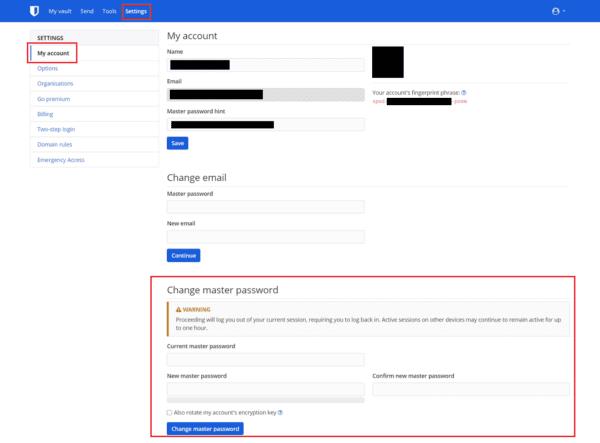
Dans les paramètres, saisissez vos mots de passe principaux actuels et nouveaux, assurez-vous que « Tourner également la clé de chiffrement de mon compte » est décoché, puis cliquez sur « Modifier le mot de passe principal ».
Votre mot de passe principal Bitwarden est la clé pour déverrouiller l'accès à votre coffre-fort de mots de passe. Il est important que vous puissiez vous en souvenir et le taper, mais il doit également être sécurisé. En suivant les étapes de ce guide, vous pouvez modifier votre mot de passe principal Bitwarden.
Résoudre les problèmes de lancement de Bitwarden sur PC et mobile : désactivez le gestionnaire de mots de passe intégré et videz le cache.
Si 1Password ne parvient pas à atteindre le serveur, modifiez les paramètres de votre navigateur pour autoriser tous les cookies et mettez à jour la version de votre navigateur.
Gardez vos mots de passe en sécurité en sachant comment verrouiller l'extension Bitwarden. Voici comment.
Gardez vos mots de passe organisés dans Bitwarden. Voici comment créer un nouveau dossier.
Votre icône de profil a-t-elle besoin d'être modifiée ? Découvrez comment les gravatars peuvent vous aider et comment l'activer.
Découvrez à quel point il est facile de changer l'adresse e-mail de votre compte Bitwarden. Voici les étapes à suivre.
Si Bitwarden dit qu'une erreur inattendue s'est produite lors de votre connexion, effacez le cache de votre navigateur et désactivez vos extensions.
Il est important de savoir comment faire pivoter correctement la clé de chiffrement de vos comptes lors de la mise à jour du mot de passe principal. Voici les étapes à suivre.
Si Bitwarden ne vous invite pas à enregistrer de nouveaux mots de passe, assurez-vous que l'application peut vous envoyer des notifications lorsqu'elle détecte que vous avez modifié votre mot de passe.
Bitwarden peut ne pas fonctionner sur toutes les applications. Voici comment copier votre mot de passe et votre nom d'utilisateur pour ces applications non compatibles.
Ne collez jamais les mauvaises informations en effaçant le presse-papiers Bitwarden. Voici comment.
Protégez les informations sensibles grâce aux notes de sécurité de Bitwardens ; voici comment les créer.
Découvrez comment ajouter des domaines équivalents personnalisés dans Bitwarden pour faciliter la connexion.
Protégez vos données financières sur Bitwarden en les masquant sur la page à onglet par défaut.
Protégez votre ordinateur Windows 10 en modifiant régulièrement le mot de passe. Voici comment vous pouvez le changer.
Si 1Password génère une erreur Copies supplémentaires de 1Password trouvées, supprimez manuellement les copies supplémentaires de 1Password de votre Mac.
Découvrez comment vous pouvez utiliser la fonctionnalité de violation de données de Bitwarden pour voir si vous avez été affecté.
Vous ne souhaitez pas enregistrer vos identifiants de connexion pour un site spécifique ? Voici comment exclure un domaine lors de l'utilisation de Bitwarden.
Si la fonction de remplissage automatique de Bitwardens ne fonctionne pas, assurez-vous que la fonctionnalité est activée et que vous exécutez la dernière version de l'application sur votre appareil.
Vous appréciez votre nouveau moniteur grand écran ? Voici comment vous pouvez adapter le coffre-fort Bitwarden.
Si les applications et programmes non épinglés réapparaissent sur la barre des tâches, vous pouvez modifier le fichier Layout XML et supprimer les lignes personnalisées.
Supprimez les informations enregistrées de l
Dans ce tutoriel, nous vous montrons comment effectuer une réinitialisation douce ou dure sur l
Il existe tellement d\
Chercher la bonne carte pour payer peut être un vrai casse-tête. Découvrez comment Samsung Pay simplifie vos paiements avec le Galaxy Z Fold 5.
Lorsque vous supprimez l
Ce guide vous montrera comment supprimer des photos et des vidéos de Facebook en utilisant un PC, un appareil Android ou iOS.
Nous avons passé un peu de temps avec le Galaxy Tab S9 Ultra, et c’est la tablette parfaite à associer à votre PC Windows ou au Galaxy S23.
Désactivez les messages texte de groupe sur Android 11 pour garder vos notifications sous contrôle pour l
Effacez l



























